Win10正式版如何修改PIN密碼?Windows10更改PIN密碼的方法
更新日期:2024-03-21 00:12:07
來源:投稿
手機掃碼繼續觀看

現在大多數win10用戶都會選擇使用只有四位的PIN密碼登陸到系統中,因為PIN密碼不僅更加安全而且方便。但是,近來卻有些用戶反映自己對于win10正式版系統不是很熟悉,不知道該如何修改PIN密碼。接下來,小編就向大家分享win10正式版修改PIN密碼的具體方法。
具體方法如下:
1、首先請在 windows10 系統的開始菜單中,點擊打開“設置”應用;
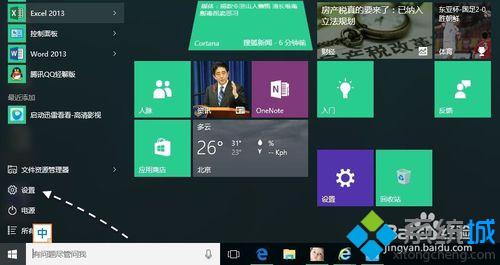
2、在設置窗口里,請點擊“帳戶”選項;
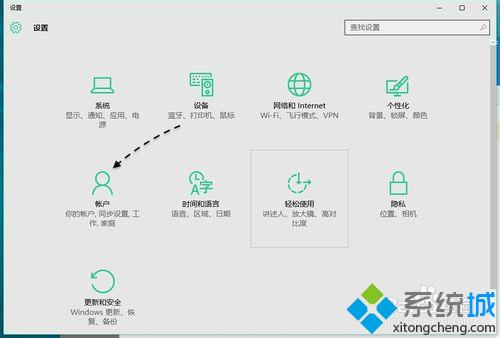
3、接下來在帳戶設置界面里,請點擊“登錄選項”一欄;
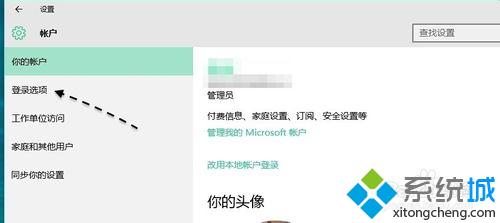
4、隨后可以看到 PIN 碼的設置選項,如果之前已經設置了 PIN 碼,此時便可以點擊“更改”選項,設置一個新的 PIN 碼了;
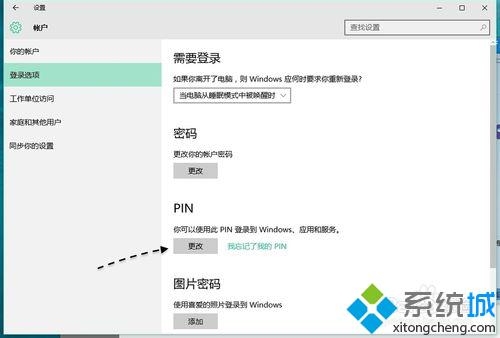
5、接下來需要我們先輸入原來設置的 PIN 碼,然后就可以重新設置 PIN 碼了。值得注意的是,PIN 碼不得少于四位數字。
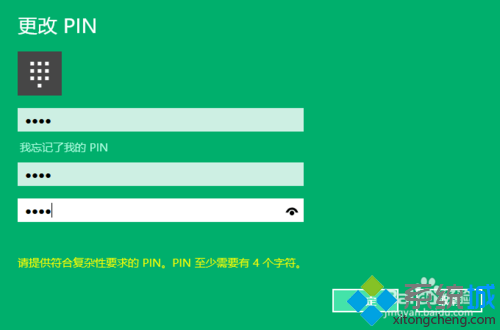
6、當下次進入系統需要輸入密碼時,我們便可以使用新的 PIN 碼來登錄了。
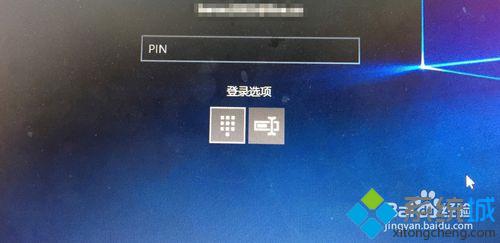
以上就是win10正式版系統修改PIN密碼的方法介紹了。想要了解更多win10系統相關資訊或win10正式版下載信息的話,請時刻關注系統。
該文章是否有幫助到您?
常見問題
- monterey12.1正式版無法檢測更新詳情0次
- zui13更新計劃詳細介紹0次
- 優麒麟u盤安裝詳細教程0次
- 優麒麟和銀河麒麟區別詳細介紹0次
- monterey屏幕鏡像使用教程0次
- monterey關閉sip教程0次
- 優麒麟操作系統詳細評測0次
- monterey支持多設備互動嗎詳情0次
- 優麒麟中文設置教程0次
- monterey和bigsur區別詳細介紹0次
系統下載排行
周
月
其他人正在下載
更多
安卓下載
更多
手機上觀看
![]() 掃碼手機上觀看
掃碼手機上觀看
下一個:
U盤重裝視頻











